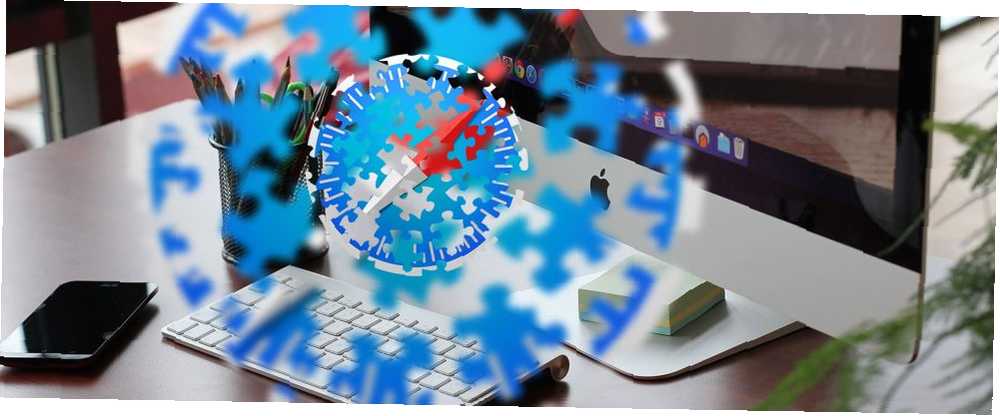
Owen Little
0
2637
98
Safari-udvidelser giver dig mulighed for at tilpasse og forbedre din browseroplevelse. Udvidelser kan hjælpe dig med at få mest muligt ud af dine yndlingswebsteder, gennemsøge sikkert med adgangskodeadministratorer. Hvordan adgangskodeadministratorer holder dine adgangskoder sikre. Hvordan adgangskodeadministratorerne opbevarer dine adgangskoder. Sikker adgangskoder, der er svære at knække, er også svære at huske. Vil du være sikker? Du har brug for en adgangskodemanager. Her er, hvordan de fungerer, og hvordan de holder dig i sikkerhed. , ændre udseendet på websider og bogmærke eller administrere faner 8 Store Safari-udvidelser til bogmærke- og fanehåndtering 8 Store Safari-udvidelser til bogmærke- og fanehåndtering Uanset om du har brug for hjælp til at styre mange bogmærker eller regelmæssigt arbejde med mange åbne faner på én gang, disse værktøjer kan lette din belastning. .
Udvidelser kan også hjælpe med at gøre arbejdet med sociale medietjenester 15 Udvidelser til at transformere din Facebook-oplevelse 15 Udvidelser til at transformere din Facebook-oplevelse Fra at finde ud af, hvem der ikke har vendt dig, til at fjerne de irriterende bokse i sidebjælken, her er de 15 bedste udvidelser til en bedre Facebook. , som Facebook, lettere. Du kan også øge produktiviteten med udvidelser og styre din tid bedre ved hjælp af udvidelser, der giver dig mulighed for at gemme websider til senere læsning 5 Bedre alternativer til lomme, der bogmærker noget til senere 5 Bedre alternativer til lomme, der bogmærker Alt for senere lomme har længe haft kronen på at være internetets bedste digitale bogmærke-service. Men er det på tide at skrabe det og søge efter bedre læs-det-senere bogmærke-alternativer? .
I dag skal vi se, hvor man kan finde Safari-udvidelser, hvordan man installerer dem, hvordan man opdaterer dem, og hvordan man deaktiverer eller afinstallerer alt, hvad man ikke længere har brug for.
Et forsigtighedsord om udvidelser
Safari er en hurtig og let browser, men jo flere udvidelser du installerer, desto langsommere vil det være. Hvis du installerer en masse udvidelser, vil dit systems ydeevne lide.
Så det er ikke safari, der er langsom, det er alle browserudvidelser, he
- Ben Lamb (@bennyfactor) 22. august 2013
Du skal overveje, hvor nyttig en udvidelse vil være, før du installerer den. Hvis du installerer en masse udvidelser, skal du deaktivere dem, du ikke bruger i øjeblikket (tjek Deaktivering eller afinstallation af Safari Extensions afsnit nedenfor).
Finde og installere Safari-udvidelser
Der er nogle få måder at finde Safari-udvidelser på, og vi har vores egen liste over personlige favoritter. De bedste Safari-udvidelser til Mac-brugere. De bedste Safari-udvidelser til Mac-brugere. Safari er sandsynligvis den bedste browser til Mac-brugere, men du kan gøre det endnu bedre med et par velvalgte udvidelser. . Safari Extensions Gallery og Mac App Store er de officielle placeringer hos Apple. Alle udvidelser i Galleriet og App Store gennemgås og underskrives.
Udvidelser i Mac App Store opdateres automatisk, når indstillingen Installer app-opdateringer er i En komplet guide til opdatering af din Mac-software En komplet guide til opdatering af din Mac-software Der findes ingen enstørrelse, der passer til al vedligeholdelsesløsning, så det lønner sig at forstå, hvordan opdateringer til din Mac og dens software fungerer. .
Du kan også installere udvidelser fra udviklere uden for Galleri eller App Store. Du skal dog kun downloade udvidelser fra websteder, du kender og har tillid til, eller som andre personer, du har tillid til, har anbefalet.
Sådan beskytter du dit privatliv med udvidelser på Google Chrome, Mozilla Firefox og Safari https://t.co/wgFcT6G5DN #Privacy
- CryptoAUSTRALIA (@CryptoAustralia) 24. august 2017
Installation af udvidelser fra Safari Extensions Gallery
Safari Extensions Gallery giver dig mulighed for at gennemse udvidelser og installere dem med et enkelt klik.
Gå til Safari Extensions Gallery Safari> Safari-udvidelser.
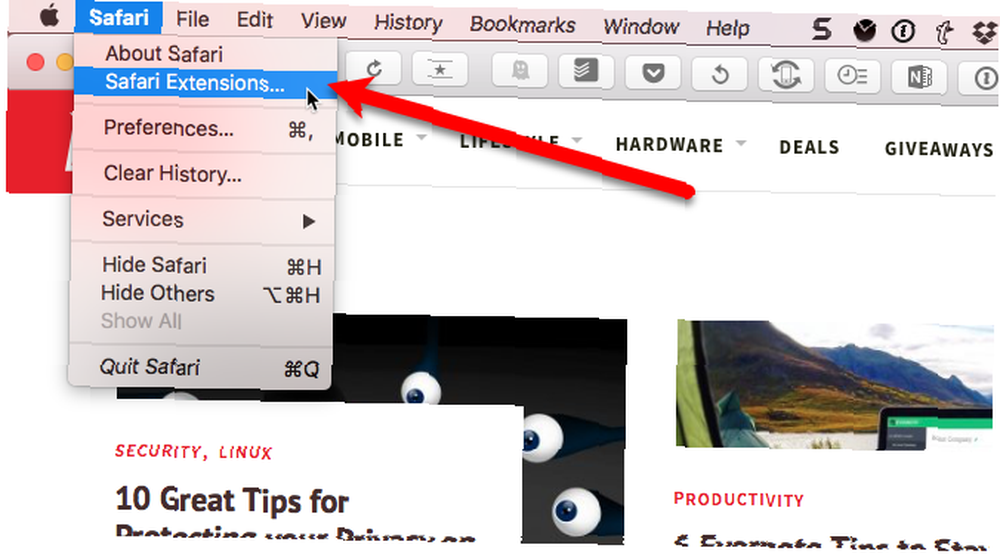
Safari Extensions-siden vises på en ny fane. For yderligere udvidelser skal du klikke på Gå til Mac App Store link.

App Store åbner for Safari-udvidelser side. Installer udvidelser her, ligesom du ville installere apps.
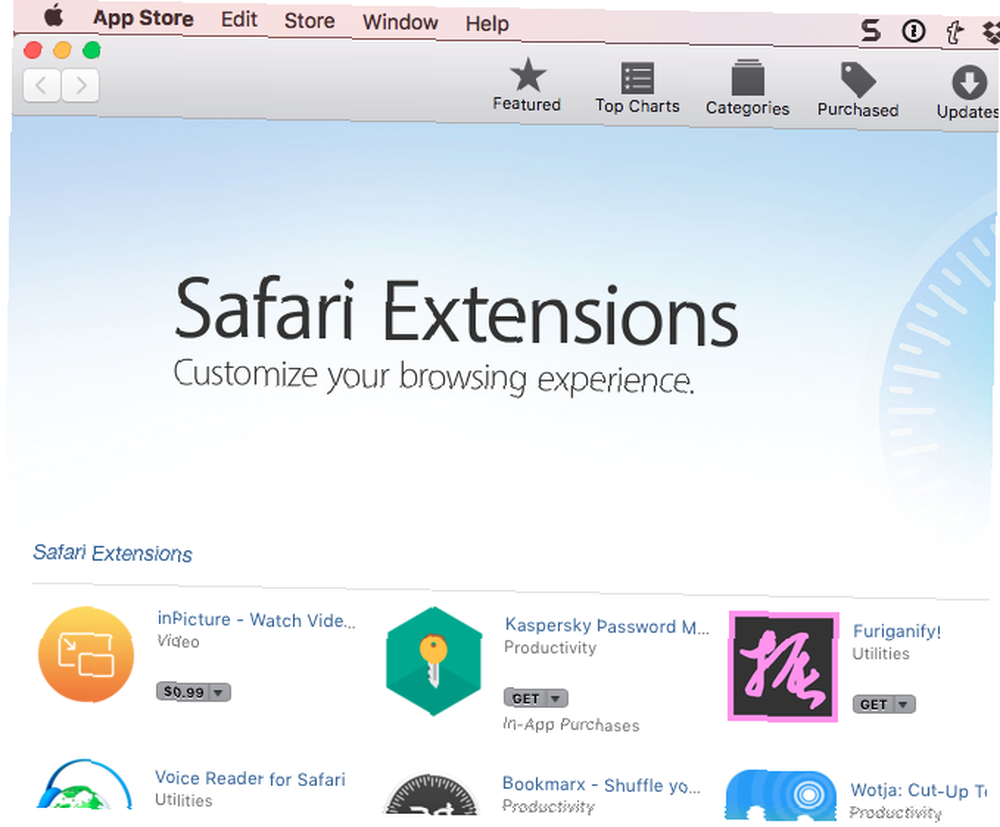
På den Safari-udvidelser side, Populær udvidelser vises som standard. Hvis du leder efter en bestemt type udvidelse, skal du klikke på Kategorier og klik derefter på den ønskede kategori.
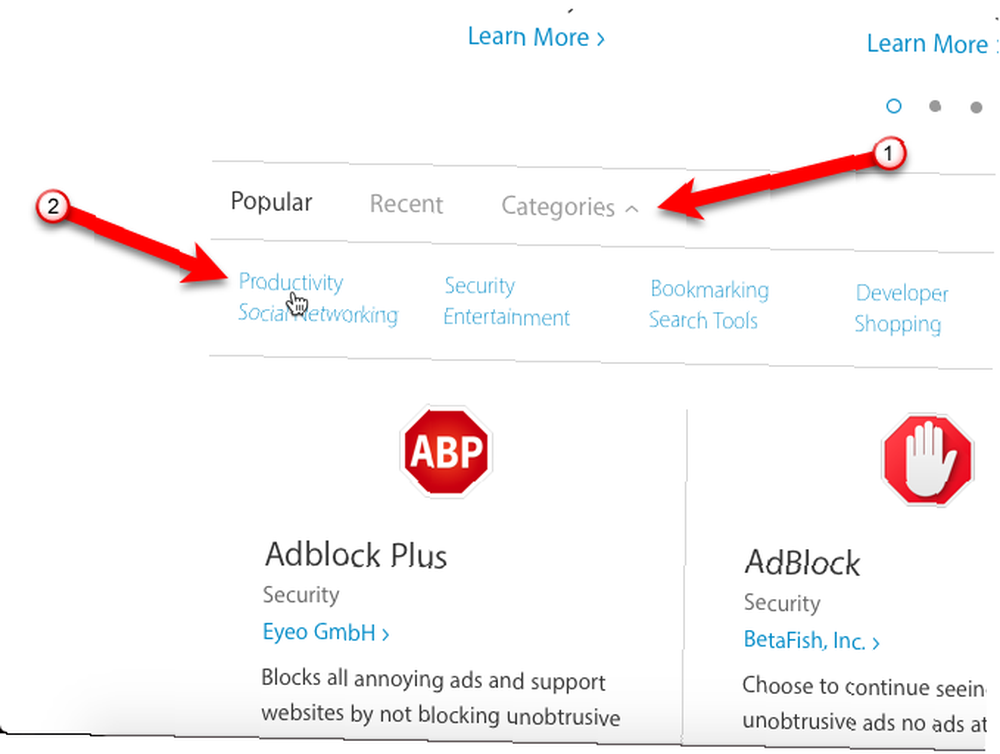
Klik på for at installere en udvidelse Installer nu.

Udvidelsen er installeret og en knap tilføjet til værktøjslinjen, en mulighed tilføjet til en menu eller en speciel menu tilføjet, afhængigt af udvidelsen.

Installation af udvidelser fra tredjepartskilder
Hvis du ikke kan finde en udvidelse, du ønsker, i Galleri eller App Store, kan du downloade udvidelsen direkte fra en udviklers websted.
For eksempel downloadede vi udvidelsen Tab Options.
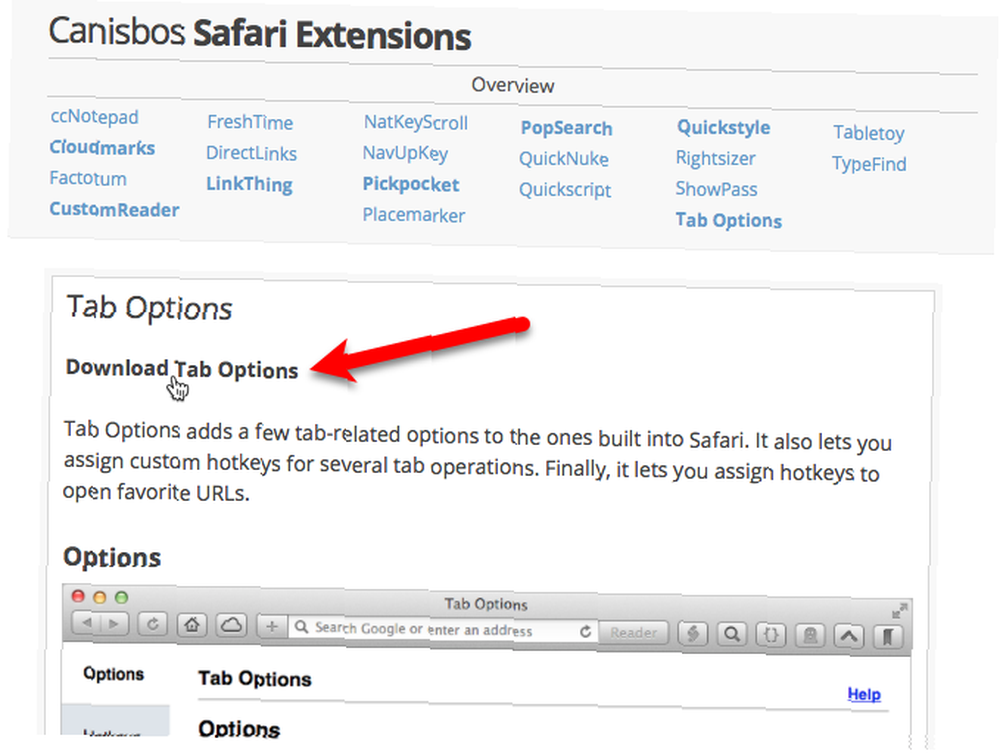
Når du downloader en udvidelse uden for Galleriet og App Store, får du en .safariextz fil. Dobbeltklik på filen for at installere udvidelsen.
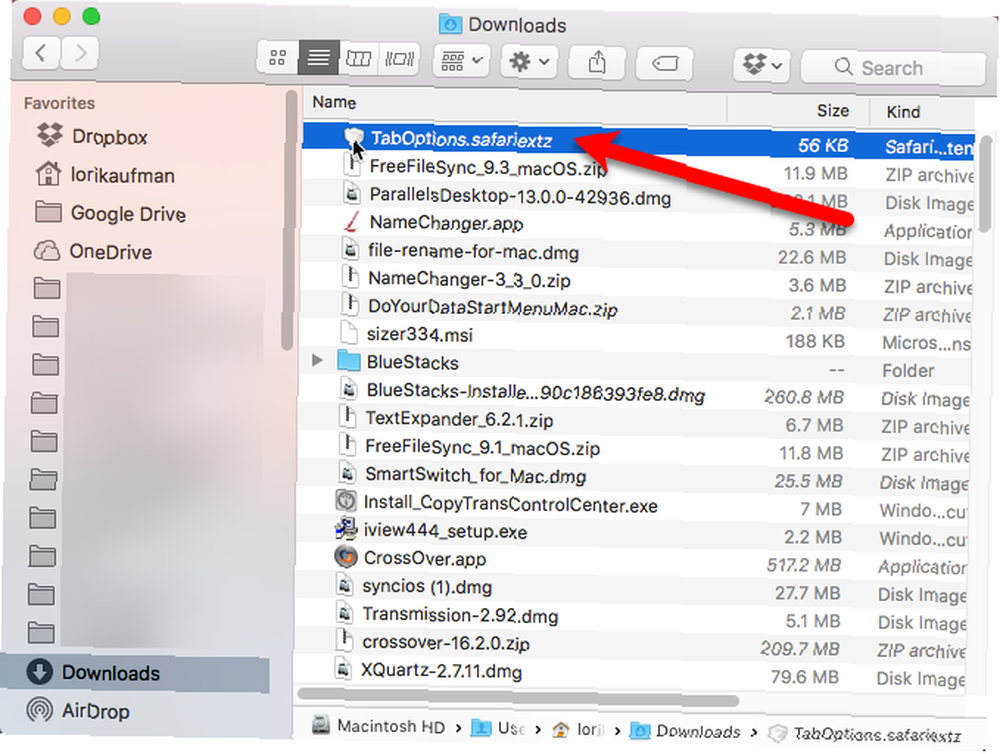
Udvidelser, der er downloadet fra uden for Galleriet eller App Store, underskrives eller hostes ikke af Apple. Safari spørger, om du er sikker på, at du har tillid til kilden, og du vil installere udvidelsen. Klik Tillid at fortsætte, forudsat at du stoler på udvikleren og kilden.
Det er ikke underskrevet eller hostet af Apple, så Safari spørger dig, om du stadig vil installere udvidelsen.
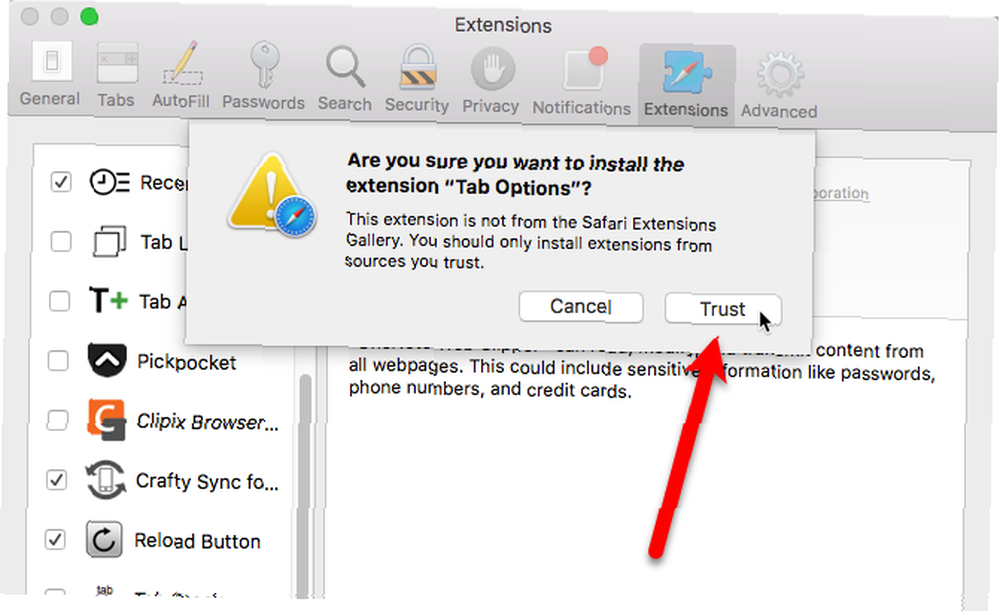
Det Udvidelser skærm i Systemindstillinger vises, og udvidelsen føjes til listen.

Opdatering af Safari-udvidelser
Du kan opdatere udvidelser, der er installeret automatisk fra Galleriet eller App Store. Udvidelser, der er installeret uden for Galleriet eller App Store, kan kun opdateres manuelt.
Gå til for at opdatere udvidelser Safari> Præferencer.

Hvis du ikke ønsker at opdatere nogen udvidelser automatisk, skal du fjerne markeringen i Opdater automatisk udvidelser fra Safari Extensions Gallery boks på Udvidelser skærm.
Du kan også slukke for automatiske opdateringer. En komplet guide til opdatering af din Mac-software En komplet guide til opdatering af din Mac-software Der er ingen enstørrelse, der passer til al vedligeholdelsesløsning, så det lønner sig at forstå, hvordan opdateringer til din Mac og dens software fungerer. til udvidelser, der er installeret fra Mac App Store.
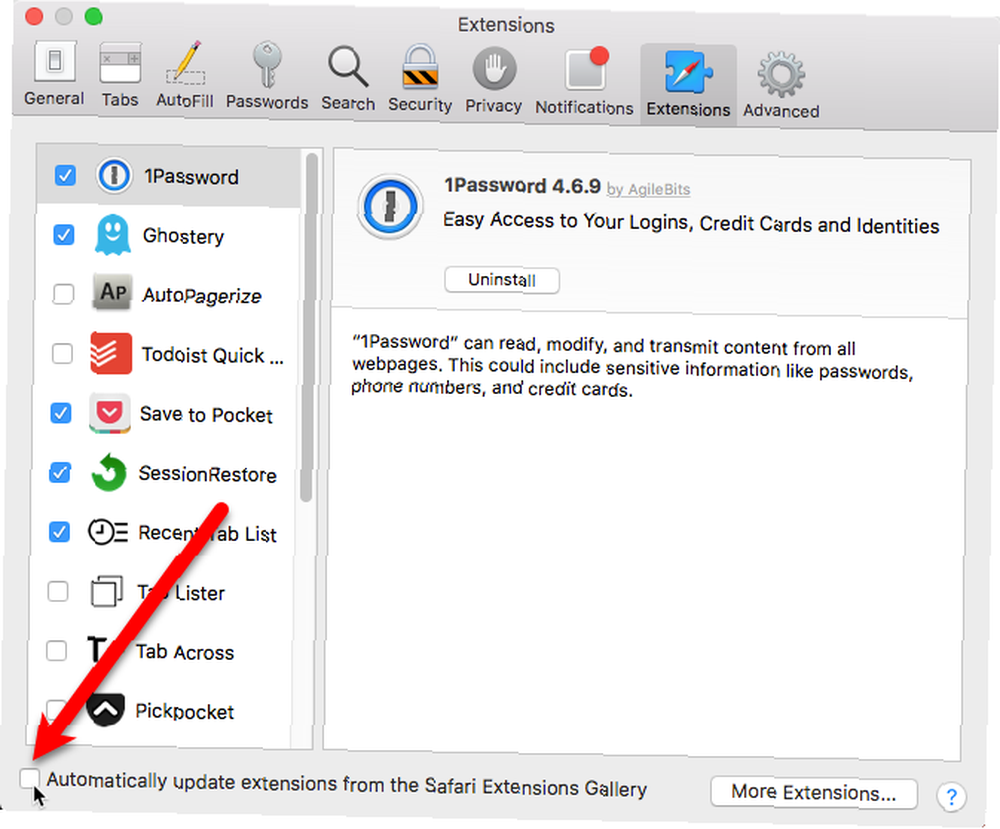
Når der er opdateringer tilgængelige for udvidelser, der er installeret fra .safariextz-filer, eller til udvidelser fra Galleriet, hvis du deaktiverede automatiske opdateringer, opdateringer -knappen vises nederst på listen over udvidelser. Klik opdateringer for at se de tilgængelige opdateringer.
Klik på Opdatering for hver udvidelse, du vil opdatere.

Deaktivering eller afinstallation af Safari Extensions
Safari-udvidelser, du ikke bruger mere, kan deaktiveres eller afinstalleres. Hvis du oplever problemer i Safari, kan du muligvis deaktivere alle dine udvidelser og derefter aktivere dem én efter én. Dette kan hjælpe dig med at bestemme, om en udvidelse forårsager problemet, og hvilken. Hvis du beslutter, at du overhovedet ikke ønsker en udvidelse, kan du afinstallere den.
Bemærk: Det anbefales at lukke alle åbne faner i Safari, før du deaktiverer eller afinstallerer udvidelser. Hvis du har en masse faner åbne, forværres Safari's ydelse mærkbart, når du deaktiverer eller afinstallerer en udvidelse. Hver åben fane skal tilpasse sig til ikke længere at have denne udvidelse aktiv, især når denne fane brugte udvidelsen.
Bare fundet ud af problemet! Det er # Safari's udvidelser, der tog for meget vejafgift på CPU'en. For at være præcise er de #Ghostery og #AdBlock. ?
- M? Bee (@pak_lebah) 24. august 2017
Gå til til at deaktivere eller afinstallere en udvidelse Safari> Præferencer, klik derefter på Udvidelser på værktøjslinjen.
Fjern markeringen af en udvidelse på listen til venstre for at deaktivere den. Hvis du vil afinstallere en udvidelse, skal du vælge den på listen og derefter klikke på Afinstaller til højre.

Det Flere udvidelser knappen på Udvidelser skærmen åbner Safari Extensions Gallery på en ny fane.
Gå Prøv nogle nyttige udvidelser
Nu hvor du effektivt kan administrere dine Safari-udvidelser, skal du finde nogle nyttige udvidelser. De bedste Safari-udvidelser til Mac-brugere. De bedste Safari-udvidelser til Mac-brugere. Safari er sandsynligvis den bedste browser til Mac-brugere, men du kan gøre det endnu bedre med et par godt -valgte udvidelser. og prøv dem.
Hvilke udvidelser bruger du? Har du nogen anbefalinger til nyttige Safari-udvidelser? Installerer du udvidelser uden for Safari Extensions Gallery? Del dine tanker med os i kommentarerne.











